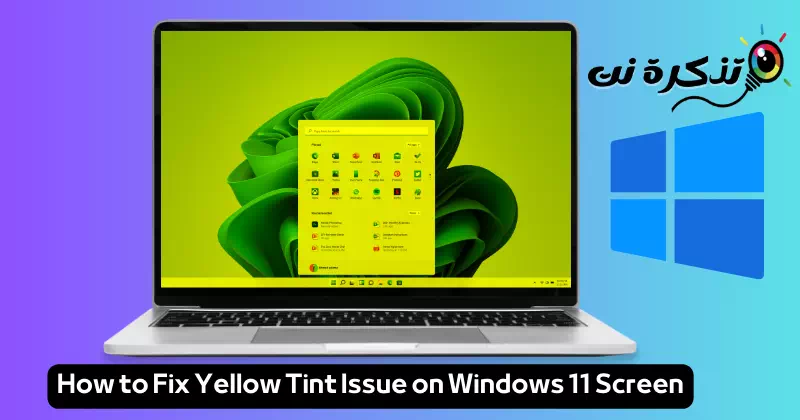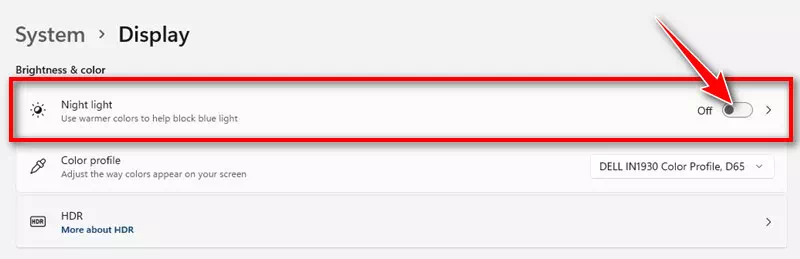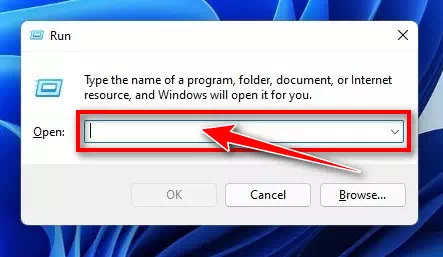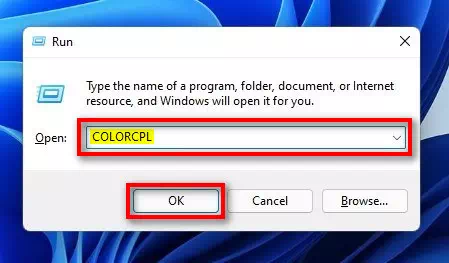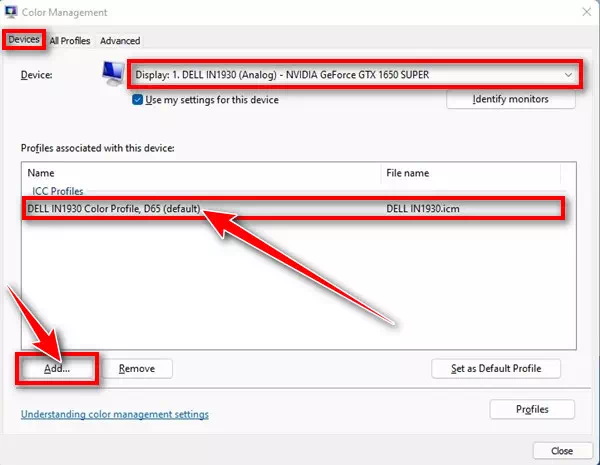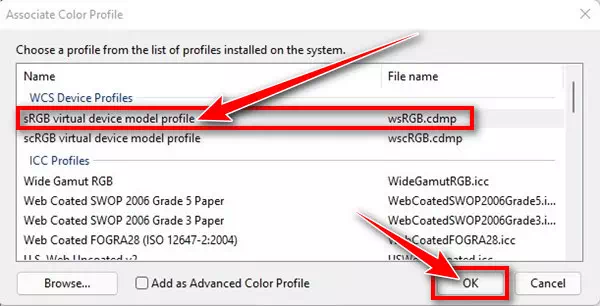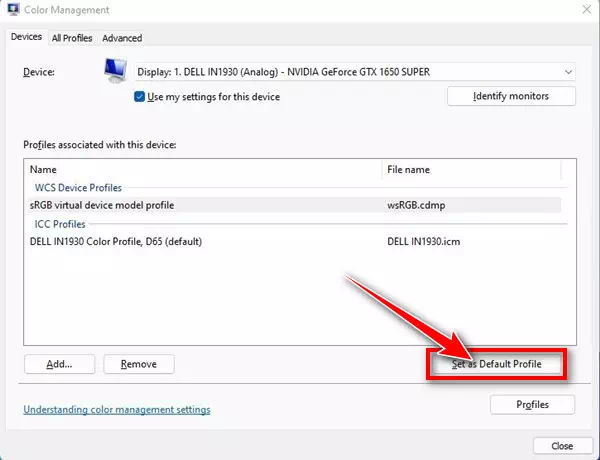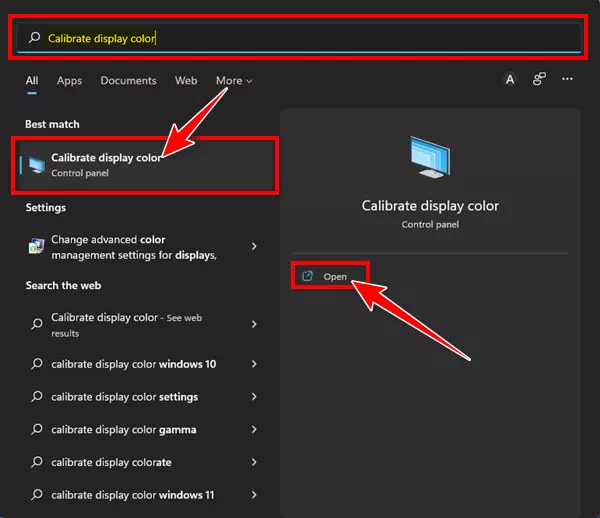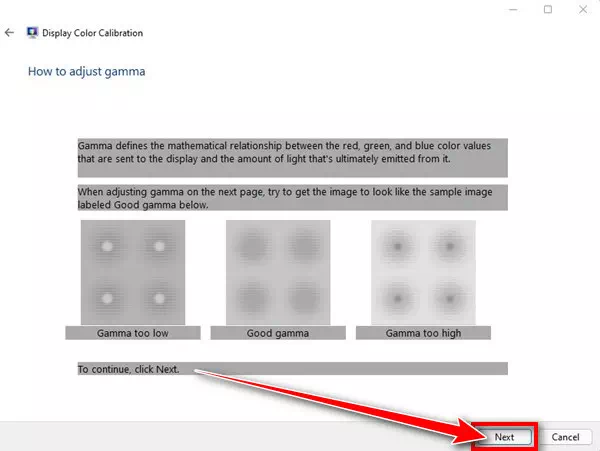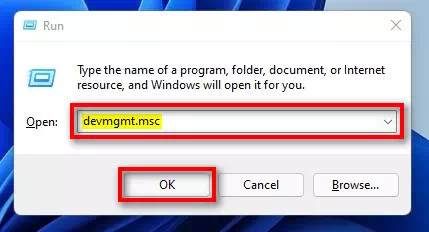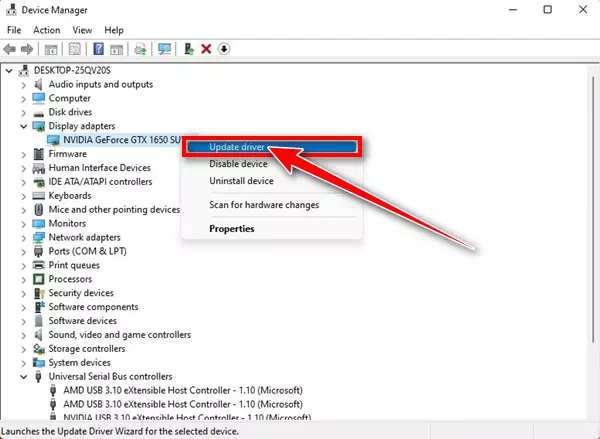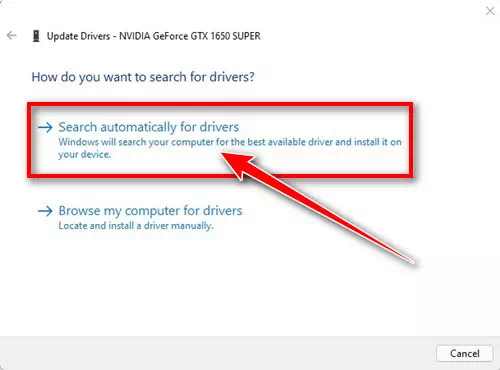என்னை தெரிந்து கொள்ள விண்டோஸ் 6 திரையில் மஞ்சள் நிறம் தோன்றும் சிக்கலைத் தீர்க்க 11 சிறந்த வழிகள்.
Windows 11 திரையில் மஞ்சள் நிறப் பிரச்சனையைத் தீர்ப்பதற்கான அற்புதமான பயணத்தில் உங்களை அழைத்துச் செல்லும் இந்த சுவாரஸ்யமான கட்டுரைக்கு வரவேற்கிறோம்! நீங்கள் இந்த எரிச்சலூட்டும் சிக்கலை எதிர்கொண்டு, பயனுள்ள மற்றும் விரைவான தீர்வுகளைத் தேடுகிறீர்களானால், நீங்கள் சரியான இடத்திற்கு வந்துவிட்டீர்கள். விண்டோஸ் 11 உலகிற்கு கொண்டு செல்லப்படுவது ஊக்கமளிக்கும் மற்றும் உற்சாகமளிக்கிறது, ஆனால் மர்மமான மஞ்சள் நிற பிரச்சனையால், அனுபவம் எதிர்பார்த்ததை விட குறைவான கவர்ச்சியாக இருக்கலாம்.
ஆனால் கவலைப்படாதே! ஒன்றாக, இந்தச் சிக்கலைச் சமாளிப்பதற்கும் உங்கள் திரையின் பிரகாசத்தையும் தெளிவையும் மீட்டெடுப்பதற்கான சிறந்த வழிகளையும் தீர்வுகளையும் நாங்கள் ஆராய்வோம். இந்த மர்மமான நிறம் ஏன் தோன்றுகிறது, இது மென்பொருள் அல்லது வன்பொருள் சிக்கலால் ஏற்பட்டதா என்பதைக் கண்டுபிடிப்போம், மேலும் நீங்கள் எளிதாகப் பயன்படுத்தக்கூடிய தீர்வுகளின் தொகுப்பை உங்களுக்கு வழங்குவோம்.
Windows 11 திரையில் மஞ்சள் நிறத்தின் சிக்கலைச் சமாளிக்க உதவும் ரகசியங்கள் மற்றும் மதிப்புமிக்க உதவிக்குறிப்புகளைக் கண்டறிய தயாராகுங்கள். தொடர்ந்து படித்து, Windows 11 உடனான உங்கள் அனுபவத்தை எரிச்சலூட்டும் வண்ணங்கள் இல்லாத ஒரு அற்புதமான சாகசமாக மாற்றத் தயாராகுங்கள்!
விண்டோஸ் 11 திரையில் மஞ்சள் நிறம் தோன்றுவதற்கான காரணங்கள் என்ன?
விண்டோஸ் 11 திரையில் மஞ்சள் நிறத்தின் தோற்றத்தில் உள்ள சிக்கல், திரையில் காட்சி நிறம் அசாதாரணமாக மஞ்சள் மற்றும் விரும்பத்தகாததாக மாறும் போது தோன்றும் பிரச்சனையாகும். இந்த மஞ்சள் நிறம் மிகவும் கவனிக்கத்தக்கது மற்றும் திரையில் காட்டப்படும் படங்கள் மற்றும் வீடியோக்களின் தரம் மற்றும் தெளிவை பாதிக்கும். மஞ்சள் நிறம் திரையின் ஒரு பகுதிக்கு மட்டுப்படுத்தப்பட்டிருக்கலாம் அல்லது முழுத் திரையையும் மறைக்கலாம்.
விண்டோஸ் 11 திரை மஞ்சள் நிறமானது பயனர்களுக்கு மிகவும் எரிச்சலூட்டும் பிரச்சனையாகும், ஏனெனில் இது ஒட்டுமொத்த கணினி அனுபவத்தையும் பாதிக்கிறது. இந்தப் பிரச்சனையானது பார்வைக் கோளாறு போன்ற உணர்வை ஏற்படுத்தலாம் மற்றும் நீண்ட நேரம் திரையைப் பார்ப்பது எரிச்சலூட்டும்.
விண்டோஸ் 11 திரையில் மஞ்சள் நிறத்தின் தோற்றம் பல காரணங்களால் ஏற்படலாம். பொதுவான காரணங்களில்:
- இரவு ஒளி முறை: நைட் லைட் மோட் என்பது இரவில் தீங்கு விளைவிக்கும் நீல ஒளி விகாரத்திலிருந்து கண்களைப் பாதுகாக்க வடிவமைக்கப்பட்ட ஒரு அம்சமாகும். இந்த பயன்முறையானது திரையின் நிறத்தை வெப்பமாகவும் வெளிச்சம் குறைவாகவும் மாற்றும்படி கட்டாயப்படுத்துகிறது, மேலும் திரையில் மஞ்சள் நிறத்தை ஏற்படுத்தலாம்.
- மூன்றாம் தரப்பு இரவு விளக்கு மென்பொருள்ஃப்ளூ.எக்ஸ், ரெட்ஷிஃப்ட் மற்றும் ஐரிஸ் போன்ற பல மூன்றாம் தரப்பு இரவு விளக்கு திட்டங்கள் உள்ளன, அவை கண் அழுத்தத்தைக் குறைக்க வண்ண வடிப்பான்களைப் பயன்படுத்துகின்றன. இந்த புரோகிராம்கள் சரியாக வேலை செய்யவில்லை என்றால், திரையில் மஞ்சள் நிறம் தோன்றும்.
- வண்ண சுயவிவர சிக்கல்கள்: திரையில் வண்ணங்கள் எவ்வாறு காட்டப்படுகின்றன என்பதைத் தீர்மானிக்கும் வண்ண சுயவிவரத்தில் உள்ள சிக்கல்களுடன் மஞ்சள் நிறம் தொடர்புடையதாக இருக்கலாம்.
- கிராபிக்ஸ் இயக்கிகளைப் புதுப்பிக்கவும்: மஞ்சள் நிறம் காலாவதியான அல்லது காலாவதியான கிராபிக்ஸ் இயக்கிகளால் ஏற்படலாம்.
- வன்பொருள் சிக்கல்கள்: சேதமடைந்த இணைப்பு கேபிள் அல்லது காட்சி கூறுகளில் சிக்கல் போன்ற வன்பொருளிலேயே சிக்கல்கள் இருக்கலாம்.
விண்டோஸ் 11 திரையில் மஞ்சள் நிறப் பிரச்சனையைத் தீர்க்க, பின்வரும் வரிகளில் பரிந்துரைக்கப்பட்ட தீர்வுகளைப் பின்பற்றி, இந்தக் காரணங்களில் ஏதேனும் ஒன்றைச் சரிபார்த்து, அதற்கேற்ப சிகிச்சையளிக்கவும்.
விண்டோஸ் 11 திரையில் மஞ்சள் நிறம் தோன்றும் சிக்கலை எவ்வாறு தீர்ப்பது
திரையில் மஞ்சள் நிறம் இருப்பதாக பல பயனர்கள் தெரிவித்துள்ளனர். நீங்கள் அதே சிக்கலை எதிர்கொண்டால், நீங்கள் சரியான இடத்தில் இருக்கிறீர்கள். இந்த கட்டுரையில் விண்டோஸ் 11 திரை ஏன் மஞ்சள் நிறமாக தோன்றுகிறது மற்றும் இந்த சிக்கலை எவ்வாறு தீர்ப்பது என்பதைப் பற்றி விவாதிக்கும்.
விண்டோஸ் 11 இல் மஞ்சள் நிறச் சிக்கல் ஒரு பொதுவான பிரச்சனை, ஆனால் சிலருக்கு இது கவலையாக இருக்கலாம், ஏனெனில் திரையில் வழக்கத்திற்கு மாறான எதையும் பார்ப்பது பயமாக இருக்கும். ஹார்டுவேர் பிரச்சனைகள் ஏற்பட வாய்ப்புகள் இருந்தாலும், பெரும்பாலான நேரங்களில் மஞ்சள் நிறம் மென்பொருள் பிரச்சனைகளால் ஏற்படுகிறது.
எனவே, Windows 11 திரையில் மஞ்சள் நிறப் பிரச்சனையை நீங்கள் அடிக்கடி எதிர்கொண்டால், சிக்கலைத் தீர்க்க நீங்கள் சில விஷயங்களை மதிப்பாய்வு செய்ய வேண்டும். மூன்றாம் தரப்பு மென்பொருள் காட்சி அமைப்புகளில் குறுக்கிடும்போது இந்தச் சிக்கல் ஏற்படலாம், மேலும் இது மென்பொருள் அல்லது வன்பொருள் பிழைகள் அல்லது குறைபாடுகள் காரணமாகவும் தோன்றலாம்.
காரணம் எதுவாக இருந்தாலும், விண்டோஸ் 11 திரையில் மஞ்சள் நிறத்தின் பிரச்சனையை எளிய வழிமுறைகளால் தீர்க்க முடியும். எனவே, இந்த கட்டுரையின் மூலம், விண்டோஸ் 11 திரையில் மஞ்சள் நிற பிரச்சனையை தீர்க்க மிக முக்கியமான வழிகளை உங்களுடன் பகிர்ந்து கொள்கிறோம். எனவே, அதை பற்றி தெரிந்து கொள்வோம்.
முக்கியமான: விண்டோஸ் 10 இல் மஞ்சள் திரைச் சிக்கலைத் தீர்க்கவும் இந்தப் படிகள் செயல்படுகின்றன
1) இரவு ஒளி பயன்முறையை அணைக்கவும்
விண்டோஸ் 11 இல் நைட் லைட் மோட் என்பது கண் பாதுகாப்பு அம்சமாகும், இது உங்கள் கணினித் திரையில் இருந்து தீங்கு விளைவிக்கும் நீல ஒளியை வடிகட்டுகிறது. இந்த பயன்முறை திரைக்கு ஒரு சூடான நிறத்தைப் பயன்படுத்துகிறது, மேலும் வண்ணம் மஞ்சள் நிறத்தைக் கொண்டுள்ளது.
உங்கள் திரையில் மஞ்சள் நிற பிரச்சனையை நீங்கள் திடீரென்று எதிர்கொண்டால், நீங்கள் இரவு விளக்கு அம்சத்தை அணைக்க வேண்டும். விண்டோஸ் 11 இல் இதைச் செய்ய, கீழே உள்ள சில எளிய வழிமுறைகளைப் பின்பற்றவும்:
- முதலில், பொத்தானைக் கிளிக் செய்யவும்தொடக்கம்விண்டோஸ் 11 இல், தேர்ந்தெடுக்கவும்அமைப்புகள்அமைப்புகளை அணுக.
அமைப்புகள் - அமைப்புகள் பயன்பாட்டில், "" என்பதைத் தட்டவும்அமைப்புகணினியை அணுக.
அமைப்பு - இடது பலகத்தில், கிளிக் செய்யவும்காட்சி".
காட்சி - பின்னர் கீழே ' என்ற விருப்பத்திற்கு உருட்டவும்பிரகாசம் மற்றும் நிறம்"அணை"இரவு ஒளி".
பிரகாசம் மற்றும் நிறம்
அவ்வளவுதான்! நைட் லைட் மோட் காரணமாக மஞ்சள் நிறம் தோன்றினால், அது உடனடியாக சரி செய்யப்படும்.
2) உங்கள் கணினியில் ஏதேனும் மூன்றாம் தரப்பு இரவு ஒளி பயன்பாடு உள்ளதா எனப் பார்க்கவும்
விண்டோஸுக்கு பல மூன்றாம் தரப்பு இரவு ஒளி பயன்பாடுகள் உள்ளன f.lux و சிவப்புப் பெயர்ச்சி و ஐரிஸ். இந்த ஆப்ஸ் கண் சோர்வைத் தடுக்க உங்கள் திரையில் மஞ்சள் நிறத்தை சேர்க்கிறது.
விண்டோஸ் நைட் லைட் பயன்முறை முடக்கப்பட்டிருந்தாலும் மஞ்சள் நிறம் தோன்றினால், ஏதேனும் மூன்றாம் தரப்பு பயன்பாடு இந்த சிக்கலை ஏற்படுத்துகிறதா என்பதை நீங்கள் சரிபார்க்க வேண்டும்.
- கண்ட்ரோல் பேனலைத் திறந்து, திரையின் நிறம் மற்றும் மானிட்டரை மாற்றக்கூடிய பயன்பாடுகளைத் தேடுங்கள்.
- குற்றவாளி பயன்பாட்டைக் கண்டறிந்ததும், அதன் மீது வலது கிளிக் செய்து "" என்பதைத் தேர்ந்தெடுக்கவும்நீக்குதல்அதை நிறுவல் நீக்க.
- மூன்றாம் தரப்பு இரவு ஒளி பயன்பாட்டை நிறுவல் நீக்கிய பிறகு உங்கள் கணினியை மறுதொடக்கம் செய்வதை உறுதிசெய்யவும்.
3) வண்ண சுயவிவரத்தை மாற்றவும்
இந்த முறையில், வண்ண சுயவிவரத்தை மாற்ற விண்டோஸ் 11 இல் கண்ட்ரோல் பேனலைப் பயன்படுத்துவோம். கீழே உள்ள சில எளிய வழிமுறைகளைப் பின்பற்றவும்:
- முதலில், விசைப்பலகையில் "விசையை" அழுத்தவும்.விண்டோஸ் + Rரன் டயலாக்கை திறக்க (உரையாடல் பெட்டியை இயக்கவும்).
உரையாடல் பெட்டியை இயக்கவும் - ரன் டயலாக்கைத் திறந்த பிறகு (உரையாடல் பெட்டியை இயக்கவும்) எழுதுங்கள் COLORCPL, பின்னர் பொத்தானை அழுத்தவும் உள்ளிடவும்.
COLORCPL - இந்த படி வண்ண மேலாண்மை சாளரத்தை திறக்கும் (வண்ண மேலாண்மை) தாவலுக்குச் செல்ல வேண்டும்கருவிகள்அதாவது இந்த சாளரத்தில் உள்ள சாதனங்கள்.
- தாவலில் "கருவிகள்உங்கள் திரையைத் தேர்ந்தெடுத்து, பொத்தானைக் கிளிக் செய்யவும்.கூட்டு..திரையின் கீழே.
கூட்டு.. - அடுத்து, செட் கலர் ப்ரொஃபைல் விண்டோவில் “”sRGB மெய்நிகர் சாதன மாதிரி சுயவிவரம்அதாவது இயல்புநிலை sRGB வன்பொருள் வண்ண சுயவிவரம், பின்னர் கிளிக் செய்யவும்Okஒப்புக்கொள்ள.
sRGB மெய்நிகர் சாதன மாதிரி சுயவிவரம் - இப்போது, வண்ண மேலாண்மை சாளரத்தில், இயல்புநிலை sRGB சாதனத்திற்கான வண்ண சுயவிவரத்தைத் தேர்ந்தெடுத்து, "என்ற விருப்பத்தை சொடுக்கவும்.இயல்புநிலை சுயவிவரமாக அமைஅதை இயல்புநிலை சுயவிவரமாக அமைக்க.
இயல்புநிலை சுயவிவரமாக அமை
அவ்வளவுதான்! இந்த வழியில், மஞ்சள் நிற சிக்கலை தீர்க்க விண்டோஸ் 11 இல் வண்ண சுயவிவரத்தை மாற்றலாம்.
4) உங்கள் விண்டோஸ் 11 திரையை அளவீடு செய்யவும்
Windows 10 போலவே, Windows 11 ஆனது உங்கள் திரையில் காட்டப்படும் வண்ணங்களை சரிசெய்ய உதவும் வண்ண அளவுத்திருத்தக் கருவியை உள்ளடக்கியது. மஞ்சள் நிற பிரச்சனையை தீர்க்க Windows 11 Color Calibrate ஐ இயக்கலாம். நீங்கள் செய்ய வேண்டியது இங்கே:
- முதலில், விண்டோஸ் 11 தேடலைக் கிளிக் செய்து "என்று தட்டச்சு செய்யவும்.காட்சி நிறத்தை அளவீடு செய்யவும்இது காட்சி வண்ண அளவுத்திருத்தத்தைக் குறிக்கிறது.
- பின்னர் விருப்பத்தைத் திறக்கவும்காட்சி நிறத்தை அளவீடு செய்யவும்மெனுவிலிருந்து.
காட்சி நிறத்தை அளவீடு செய்யவும் - அடுத்து, காட்சி வண்ண அளவுத்திருத்த சாளரத்தில், "" ஐ அழுத்தவும்அடுத்தஅடுத்த கட்டத்திற்கு செல்ல.
வண்ண அளவுத்திருத்த சாளரத்தைக் காண்பி - பின்னர், காட்சி வண்ணங்களை சரிசெய்ய, திரையில் உள்ள வழிமுறைகளைப் பின்பற்ற வேண்டும்.
அதுதான்! இந்த வழியில், மஞ்சள் நிற சிக்கலை தீர்க்க நீங்கள் விண்டோஸ் 11 இல் வண்ண அளவுத்திருத்த கருவியை இயக்கலாம்.
5) கிராபிக்ஸ் டிரைவரைப் புதுப்பிக்கவும்
உங்கள் Windows 11 கணினியில் மஞ்சள் நிறம் இன்னும் தோன்றினால், நீங்கள் கிராபிக்ஸ் இயக்கியைப் புதுப்பிக்க வேண்டும். காலாவதியான கிராபிக்ஸ் இயக்கிகள் பெரும்பாலும் மஞ்சள் நிற சிக்கல்கள் மற்றும் பல காட்சி தொடர்பான சிக்கல்களுக்கு முக்கிய காரணமாகும். விண்டோஸ் 11 இல் கிராபிக்ஸ் இயக்கியை எவ்வாறு புதுப்பிக்கலாம் என்பது இங்கே:
- முதலில், விசைப்பலகையில், ""ஐ அழுத்தவும்விண்டோஸ் + Rரன் டயலாக்கை திறக்க (இயக்கு உரையாடல் பெட்டி).
உரையாடல் பெட்டியை இயக்கவும் - பின்னர் ரன் டயலாக்கில் (இயக்கு உரையாடல் பெட்டி), எழுது devmgmt.msc பின்னர் பொத்தானை அழுத்தவும் உள்ளிடவும்.
devmgmt.msc - இப்போது, காட்சி அடாப்டர்களின் பட்டியலை விரிவாக்கவும் (அடாப்டர்களை காட்சிப்படுத்தவும்) மற்றும் உங்கள் சாதனத்தில் நிறுவப்பட்ட இயக்கியைத் தேர்ந்தெடுக்கவும். அடுத்து, காட்சி அடாப்டரில் வலது கிளிக் செய்யவும் (காட்சி அடாப்டர்) மற்றும் விருப்பத்தைத் தேர்ந்தெடுக்கவும் "இயக்கி புதுப்பிஇயக்கி மென்பொருளைப் புதுப்பிக்க.
காட்சி அடாப்டரில் வலது கிளிக் செய்து புதுப்பிப்பு இயக்கி விருப்பத்தைத் தேர்ந்தெடுக்கவும் - புதுப்பிப்பு இயக்கிகள் சாளரத்தில், "புதுப்பிப்பு இயக்கிகள்" விருப்பத்தை கிளிக் செய்யவும்.இயக்கிகளுக்கு தானாகவே தேடுங்கள்இயக்கிகளைத் தானாகத் தேட.
இயக்கிகளுக்கான தேடல் விருப்பத்தை தானாக கிளிக் செய்யவும்
அவ்வளவுதான்! இந்த முறையின் மூலம் மஞ்சள் நிற சிக்கலைத் தீர்க்க உங்கள் Windows 11 கணினியில் காட்சி இயக்கியைப் புதுப்பிக்கலாம்.
6) மற்றொரு மானிட்டரை இணைக்கவும்
உங்கள் திரையில் மஞ்சள் நிறம் இன்னும் தோன்றினால், வன்பொருள் சிக்கல்களை நீங்கள் சரிபார்க்க வேண்டும். உங்கள் கணினி மானிட்டருக்கு வன்பொருள் சிக்கல்கள் உள்ளதா என்பதை உறுதிப்படுத்த, உங்கள் கணினியுடன் மற்றொரு காட்சியை இணைக்கவும்.
உங்கள் மடிக்கணினியில் மஞ்சள் நிறம் தோன்றினால், நீங்கள் உள்ளூர் தொழில்நுட்ப வல்லுநரைத் தொடர்புகொள்ளவும் அல்லது சிக்கலைத் தீர்க்க மொபைல் சாதனத்தை சேவை மையத்திற்கு எடுத்துச் செல்லவும்.
விண்டோஸ் 11 திரையில் மஞ்சள் நிற சிக்கலை தீர்க்க இவை சிறந்த வழிகள்.
முடிவுரை
இந்த கட்டுரையில், விண்டோஸ் 11 திரையில் மஞ்சள் நிறம் தோன்றும் மற்றும் அதை எவ்வாறு தீர்ப்பது என்பது பற்றி விவாதிக்கப்பட்டது. மஞ்சள் நிறப் பிரச்சினை பொதுவாக மென்பொருள் அடிப்படையிலான சிக்கல்கள் அல்லது மூன்றாம் தரப்பினரின் இரவு ஒளி மென்பொருளால் ஏற்படுகிறது என்று மாறிவிடும்.
இந்தச் சிக்கலைத் தீர்க்க பல எளிதான மற்றும் பயனுள்ள வழிகள் வழங்கப்பட்டுள்ளன, இதில் இரவு ஒளி பயன்முறையை அணைத்தல், வண்ண சுயவிவரத்தை மாற்றுதல் மற்றும் கிராபிக்ஸ் இயக்கியைப் புதுப்பித்தல் ஆகியவை அடங்கும். சிக்கல் தொடர்ந்தால், வன்பொருள் சிக்கல்களைச் சரிபார்க்க மற்றொரு மானிட்டரை இணைக்க முடியும்.
விண்டோஸ் 11 திரையில் மஞ்சள் நிறப் பிரச்சினை சிலருக்கு எரிச்சலூட்டும், ஆனால் முரண்பாடாக பெரும்பாலான நேரங்களில் சில எளிய வழிமுறைகளைப் பயன்படுத்துவதன் மூலம் அதை எளிதாக தீர்க்க முடியும். நைட் லைட் பயன்முறையை முடக்குவது மற்றும் கிராபிக்ஸ் டிரைவரை புதுப்பிப்பது முதல் வண்ண சுயவிவரத்தை மாற்றுவது வரை, இந்த சிக்கலைச் சமாளிப்பதற்கான பயனுள்ள வழிகள் கோடிட்டுக் காட்டப்பட்டுள்ளன.
இந்த முறைகளைப் பயன்படுத்திய பிறகும் சிக்கல் தீர்க்கப்படாவிட்டால், மற்றொரு மானிட்டரை இணைப்பதன் மூலம் வன்பொருள் சிக்கல்களைச் சரிபார்க்க பரிந்துரைக்கப்படுகிறது. மென்பொருள் மற்றும் வன்பொருளில் கவனம் செலுத்துவது திரையின் செயல்திறனை மேம்படுத்தவும் மஞ்சள் நிற பிரச்சனைகளை திறம்பட தீர்க்கவும் உதவும்.
நீங்கள் மேலும் அறிய ஆர்வமாக இருக்கலாம்:
- விண்டோஸ் 10 இல் திரையை கருப்பு மற்றும் வெள்ளை நிறமாக மாற்றுவதில் உள்ள சிக்கலை எவ்வாறு தீர்ப்பது
- விண்டோஸ் 10 இல் திரை நிறத்தை எவ்வாறு சரிசெய்வது
- 10 இல் சிறந்த 2023 விண்டோஸ் டிரைவர் அப்டேட்டர் மென்பொருள்
- விண்டோஸ் 10 மற்றும் 11 இல் மரணத்தின் ஊதா திரையை எவ்வாறு சரிசெய்வது
இந்த கட்டுரை உங்களுக்கு பயனுள்ளதாக இருக்கும் என்று நாங்கள் நம்புகிறோம் விண்டோஸ் 11 திரையில் மஞ்சள் நிறம் தோன்றும் சிக்கலை எவ்வாறு தீர்ப்பது. கருத்துகளில் உங்கள் கருத்தையும் அனுபவத்தையும் பகிர்ந்து கொள்ளுங்கள். மேலும், கட்டுரை உங்களுக்கு உதவியிருந்தால், அதை உங்கள் நண்பர்களுடன் பகிர்ந்து கொள்ளுங்கள்.